Извлекайте страницы и разделяйте PDF-файлы легко и быстро
С помощью нашего приложения вы сможете разбить ваш многостраничный PDF-документ на несколько частей, а также сохранить выбранные страницы как отдельный файл. Им поразительно легко пользоваться, и оно совершенно бесплатное. У нас нет учётных записей, поэтому вам не придётся регистрироваться на нашем сайте. Кроме того, наш лаконичный и понятный интерфейс никогда не переполняется назойливой рекламой или всплывающими окнами. Вы можете сразу же начать разделять свои документы, как только откроете приложение.
Абсолютная надёжность
Вам не нужно тратить свое время на установку какого-либо ПО, тем самым подвергая ваше устройство возможному риску заразиться вирусом. Наше онлайн приложение работает в браузере, а наш сайт устанавливает только безопасное соединение.
Не стоит беспокоиться о конфиденциальности ваших файлов. У нас никогда не будет доступа к вашим PDF-документам. Они обрабатываются в вашем браузере на вашем компьютере или смартфоне, не попадая на наши серверы. С нами ваши файлы всегда будут в безопасности.
Работает на всех платформах
Наше онлайн приложение доступно на Windows, Mac, Linux, iOS, Android и т. д. Оно будет работать на вашем планшете, смартфоне или компьютере. Вам нужно лишь зайти на наш сайт, открыть приложение и приступить к работе.
Выберите нужные страницы
В разделе редактирования вы сможете выбрать какие страницы будут включены в изменённые PDF-файлы. После того как вы загрузите ваш документ, приложение сгенерирует предпросмотр каждой страницы и пронумерует их для вашего удобства. Если какая-то страница вам не нужна, нажмите на нее. Она станет полупрозрачной и на ней появится серый крестик. Это значит, что она больше не будет включена в финальные файлы. Кликните по кнопке «Удалить все», чтобы снять выделение со всех страниц.
Разбейте на несколько частей
Наше приложение позволяет разделить один многостраничный документ на несколько частей. Чтобы это сделать, наведите курсор на вертикальную пунктирную линию между страницами и щёлкните по ней. Она перестанет быть пунктирной и появятся маленькие ножницы. Иконка с зелёной страничкой и цифрой покажет вам на сколько частей будет разделён ваш файл.
Если вы передумали и больше не хотите разделять ваш документ, вам нужно еще раз кликнуть на линию. Она вновь станет пунктирной, а ножницы и зелёная страничка исчезнут.
Наглядный пример
Допустим, у вас есть 6-страничный PDF-документ, который вы хотите разделить на два отдельных файла, а так же удалить одну из страниц. Вы загружаете свой документ в наше приложение. Через секунду вы увидите небольшие превью. Вы кликаете по пунктирной линии после страницы номер 3.
Теперь ваш документ разделен на 2 части: первая часть включает в себя страницы 1, 2 и 3; вторая часть – страницы 4, 5 и 6. Далее вы нажимаете на пятую страницу. Они становится полупрозрачной. Вы нажимаете на «Разделить PDF и скачать» и загружаете ZIP-архив с двумя отдельными файлами PDF. В первом документе вы найдете страницы с 1 по 3. А во втором файле находятся страницы 4 и 6, поскольку вы решили не включать пятую страничку.
Как извлечь части PDF-документа с помощью нашего приложения:
Чтобы загрузить свой PDF-файл, нажмите «Выбрать файл» или перетащите документ в приложение.
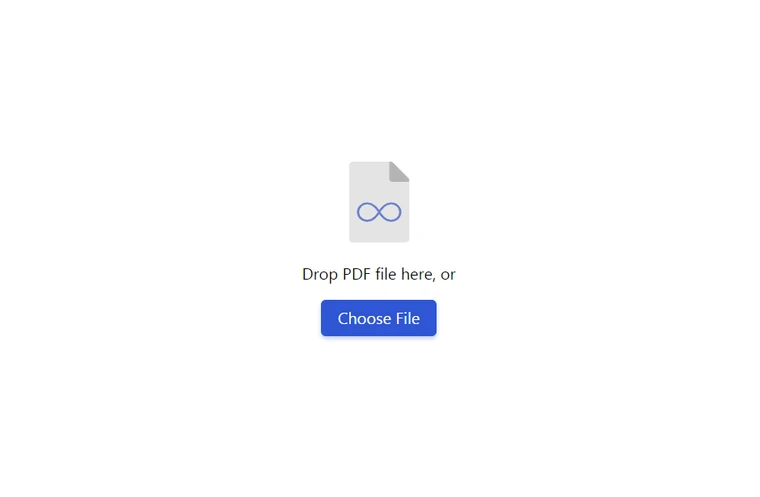
Чтобы удалить документ и загрузить другой, нажмите «Начать сначала».
Вы увидите пронумерованные превью каждой страницы документа.
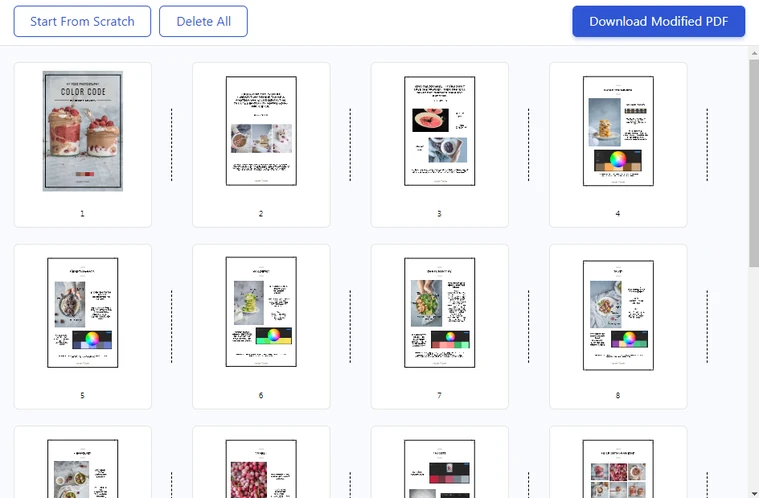
Если вы не хотите включать какие-то страницы в финальные PDF файлы, снимите с них выделение, кликнув по ним. Они станут полупрозрачными и на них появится серый крестик.
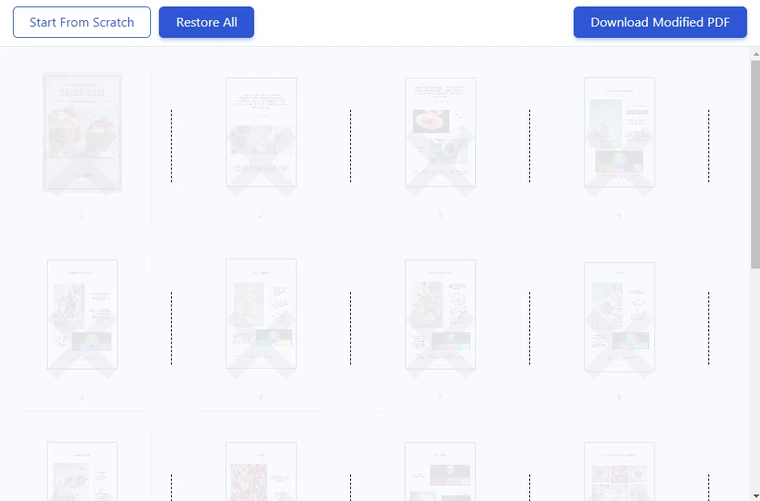
Нажмите на «Удалить все», чтобы снять выделение со всех страниц.
- Нажмите «Восстановить все», чтобы вновь включить все страницы в ваши файлы.
Чтобы разделить документ, щелкните на вертикальную пунктирную линию между двумя страницами. Появится иконка с ножницами, а так же иконка с зелёной страницей и цифрой. Эта цифра показывает на сколько частей будет разделён ваш документ.

Если вы хотите извлечь только одну страницу из большого файла PDF, снимите выделение со всех страниц, а затем отметьте только ту страницу, которая вам нужна.
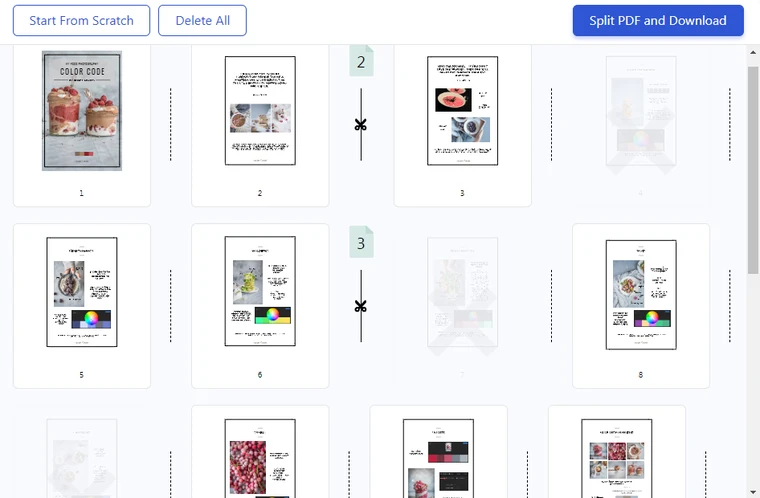
Если вы хотите извлечь две страницы и сохранить как один файл, выделите только их.
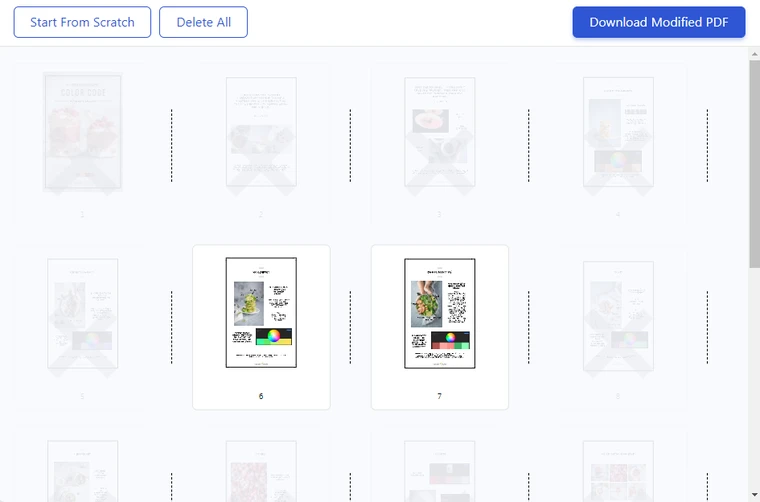
Если вы хотите извлечь две страницы и сохранить как два отдельных файла, выделите только их. Затем кликните на пунктирную линию между ними.
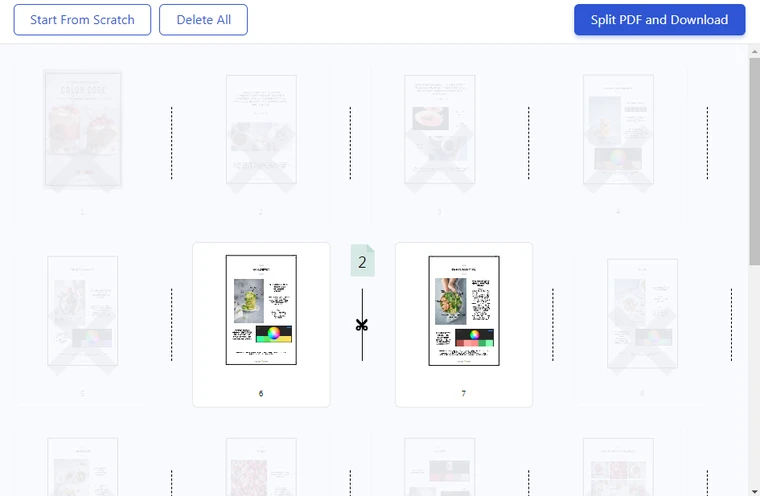
После того, как вы выбрали все необходимые страницы и / или разделили документ на несколько частей, нажмите на «Скачать изменённый PDF» или «Разделить PDF и скачать», чтобы начать процесс.
- Загрузка либо начнется автоматически, либо сначала вам нужно будет выбрать папку, в которую вы хотите сохранить файлы. Если вы извлекли лишь одну страницу, она будет загружена как PDF-файл. Однако, если вы разделили ваш документ на несколько частей, вы загрузите zip-архив с несколькими PDF-файлами.
Все готово!